Почему не работает подставка вентилятор для ноутбука
Обновлено: 19.05.2024
Любой ноутбук в той или иной мере греется во время работы. Особенно часто перегревание этой техники происходит в летний период, когда температура окружающей среды повышается. Подобный перегрев наблюдается также при включении современных компьютерных игр. Для того чтобы обезопасить технику от критической температуры, в ней изначально устанавливаются температурные датчики. Когда температурные показатели центрального или графического процессора достигают критического значения, девайс попросту выключается. Но это не всегда удобно, особенно если в момент выключения вы производили важные действия на своем устройстве.
Причины перегрева
- Основная причина перегрева ноутбука кроется в его габаритах, а именно в компактности корпуса. В нём производители помещают все те же комплектующие, которые имеются и в обычном стационарном компьютере. При этом задача заключается в том, чтобы сохранить производительность устройства. Для выполнения этой цели аппаратные элементы довольно плотно упаковываются в корпусе. Свободного места между ними остается совсем мало. Это мешает полноценному движению воздуха, смысл которого заключается в выводе горячих потоков наружу и поступлении холодных внутрь. Компактность ноутбуков не позволяет оснащать их габаритными и мощными кулерами.
- Дополнительным неудобством при использовании ноутбука становится пыль, ворс, волосы, шерсть и иные мелкие лёгкие частицы, которые периодически накапливаются в местах выдува воздуха и на радиаторе. Из-за этого снижаются эксплуатационные характеристики прибора, в частности, теплопроводность. При этом кулер засоряется, а эффективность его работы снижается.

- Иногда причиной перегрева вашего устройства становятся неполадки в работе вентилятора, вызванные его поломкой или заводским браком. Например, может выясниться, что смазка на нем нанесена в недостаточной мере или неисправен подшипник.
- При длительной работе устройства может высохнуть термопаста, с помощью которой производится лучшая передача тепла на кулер и радиатор, дающая возможность вентилятору функционировать эффективнее.
- Некоторые владельцы ноутбуков неправильно их эксплуатируют. Например, часто можно наблюдать, как в домашних условиях аппарат устанавливается не на твердую поверхность, а на одеяло или кладется прямо на колени. В этих случаях перегрева устройства не избежать, ведь отверстия для выдува нагретого воздуха закрываются, а процессор не имеет возможности полноценно охлаждаться.
Мнение эксперта: как охладить ноутбук в домашних условиях?
Самый эффективный способ снизить температуру внутри – это заменить термопасту. Такую процедуру желательно проводить регулярно. Также стоит помнить, что лучшее средство от перегрева – это профилактика: располагайте ноутбук только на твердых поверхностях (а лучше всего будет приобрести специальную охлаждающую подставку) и не забывайте очищать его от пыли.
О симптомах
Для определения температуры ноутбука применяются специальные программы. Если вы подозреваете, что ваше устройство чрезмерно нагревается, обратитесь к данным, в которых отображаются измерения температурного датчика. Например, для выяснения требуемой информации можно воспользоваться BIOS/UEFI или утилитой HWInfo. Вы можете найти и любую другую программу, которая будет показывать вам нагрев компьютера, отображая данные сенсоров. В специальном окошке можно также наблюдать за скоростью вращения кулера.
В эксплуатационном руководстве можно найти информацию о допустимом температурном диапазоне работы устройства. Эти данные имеются также на официальной страничке компании, реализующей ноутбуки.
Но необязательно прибегать к утилитам при определении допустимой температуры работы малогабаритного компьютера.

По достижении предельного значения температуры центрального/графического процессора девайс попросту выключится
Если он перегревается, то это будет понятно сразу по таким признакам:
- слишком громкий шум от вентилятора;
- выдуваемый воздух очень горячий;
- резкие выключения портативного компьютера;
- горячий корпус.
Последствия высоких температур
Если не обращать внимания на постоянный перегрев ноутбука, это может привести к неприятным последствиям. Например, высокая температура оказывает отрицательное воздействие на процессор. Кристаллическая структура его компонентов постепенно разрушается, негативно сказываясь на его производительности.
Но негативный термальный фактор неблагоприятно сказывается не только на кристаллической структуре микропроцессора. Ведь кремний, участвующий в работе транзисторов, также подвержен обугливанию, как и контакты. Это провоцирует еще больший перегрев и легко выводит устройство из строя всего за несколько месяцев.

Обычно ноутбуку не грозит выход из строя из-за перегрева, ведь в нём установлены температурные датчики
Способы устранения факторов, провоцирующих перегрев
Подставки под ноутбук
Сегодня выпускается множество различных подставок под портативный компьютер. Они отличаются наличием или отсутствием дополнительного охлаждающего кулера. И те и другие позволяют снизить температуру процессора. Такие приспособления иногда стоят совсем недорого и доступны каждому.
Чистка софта
Снизить температуру можно с помощью уменьшения перечня работающего вместе с системой софта. Желательно также закрыть неиспользуемые приложения через диспетчер задач.
Напряжение питания процессора
Выключение прибора
Иногда простое выключение портативного компьютера позволяет ему охладиться в достаточной степени для того, чтобы можно было продолжить его безопасную работу. Это снижает шум вентилятора, и дает время остыть нижней стороне корпуса.

Нынче можно приобрести массу гаджетов и даже установок, позволяющих держать температурный режим работы устройства в допустимых нормах
Чистка и замена термопасты
Профессионалы советуют каждые полгода чистить от пыли кулер (вентилятор и радиатор). При этом желательно обновлять термопасту, которая повышает отвод тепла от ЦП к радиатору.
Для того чтобы открыть крышку корпуса используется крестообразная отвертка. Пыль, накопившаяся внутри ноутбука, между пластинами радиатора и под вентилятором, удаляется с помощью салфеток, ватных палочек, баллончика со сжатым воздухом или пылесоса.
Чтобы снизить вероятность перегрева устройства, нужно правильно распределить термопасту при замене охлаждающего элемента. Её можно купить в любом магазине, торгующем компьютерной техникой, или на радио-рынке.
Последовательность действий:
- отсоединить радиатор от поверхности процессора;
- снять остатки старой термопасты с процессора и радиатора;
- нанесите новую пасту на поверхность микропроцессора.
Паста наносится тонким слоем, необходимо обеспечить минимум пространства между радиатором и площадкой контактов. Если нанести излишне толстый слой пасты, возможен перегрев центрального процессора вплоть до выхода его из строя.

Также хотя бы раз в год следует заменять термопасту, которая улучшает отвод тепла от процессора к радиатору, и соответственно, вентилятору
Замена и ремонт вентилятора
Если у вас есть опыт сборки/разборки портативного компьютера, то наверняка сможете самостоятельно осуществить замену вентилятора точно таким же или более мощным. Это нужно сделать в том случае, когда точно известно, что причина перегрева заключается именно в этом элементе ноутбука. Иногда достаточно лишь заменить смазку подшипника. Это легко сделать самостоятельно. После такого обслуживания он свободно вращается от легкого прикосновения.
Программы для охлаждения
В BIOS есть пункты, позволяющие изменять режимы вращения вентиляторов, охлаждающихматеринскую плату (если такие имеются) ицентральный процессор. В представленном разделе можно задать для них агрессивный режим. Но при этом шума от вентиляторов будет заметно выше, даже когда ноутбук не выполняет никаких задач (простаивает).
Некоторые дискретные видеокарты поставляются со специальными утилитами, но применяются они обычно для снижения оборотов и шума от работы вентилятора, что повышает температуру.
Часть производителей упрощают жизнь пользователям, поставляя вместе с материнской платой (или ноутбуком) специализированные программы, позволяющие следить за показаниями датчиков и изменять параметры, влияющие на принудительное охлаждение.
Правильная эксплуатация
При использовании портативного компьютера большую роль играет его правильная эксплуатация. Когда он стоит на твердой поверхности, например, на столе или специальной подставке, то остается достаточно места для выдува горячего воздуха. Когда ноутбук ставят на диван, одеяло или кровать, то прорези для выхода и входа воздуха перекрываются, следовательно, охлаждение ухудшается. Лучше всего ставить корпус устройства на специализированные столики, которые на своей поверхности имеют дополнительные отверстия для прохождения горячего воздуха.

Автор, специалист в сфере IT и новых технологий.
Получил высшее образование по специальности Фундаментальная информатика и информационные технологии в Московском государственном университете имени М.В. Ломоносова. После этого стал экспертом в известном интернет-издании. Спустя время, решил попробовать писать статьи самостоятельно. Ведет популярный блог на Ютубе и делится интересной информацией из мира технологий.





Внутренний вентилятор (кулер) ноутбука является частью его системы охлаждения. Кулер поддерживает нормальную температуру центрального и графического процессоров ноутбука и защищает их от перегрева.
Если по какой-либо причине кулер перестает работать, и это остается незамеченным в течение достаточно долгого времени, перегрев ноутбука может привести к повреждению его материнской платы и неисправности устройства.

Не работает кулер на ноутбуке
Причины остановки кулера
Вентилятор ноутбука, вращаясь, втягивает воздух внутрь устройства через вентиляционные отверстия, расположенные на нижней его части, и выбрасывает нагретый воздух с левой или правой его стороны, в зависимости от расположения вентилятора.
Существует ряд причин, по которым кулер ноутбука может перестать работать:
-
неправильное позиционирование устройства и перекрытие поступающего к вентилятору воздуха. Рекомендуется размещать ноутбук на ровной, устойчивой поверхности, чтобы между нижней его частью и поверхностью оставался зазор на высоту ножек устройства для поступления воздуха внутрь машины. Крайне нежелательно использовать ноутбук на коленях или других неровных поверхностях;

Неправильное размещение ноутбука может повлиять на остановку его вентилятора

Значительное накопление пыли на кулере может остановить его работу

Продувая мощным устройством ноутбук, возможно, вызвать перекос вентилятора или поломку его крыльчатки и его остановку

Вздутые конденсаторы на материнской плате могут остановить работу вентилятора ноутбука

Кулер ноутбука может остановится при низком заряде батареи
Способы устранения неисправностей
В случае остановки кулера из-за перекрытия воздуха необходимо:


Через 2-3 минуты включаем ноутбук, нажав на кнопку питания
Вентилятор должен начать нормально работать.

Очистка лопастей вентилятора от пыли
Примечание! Рекомендуется проводить очистку вентилятора ноутбука раз в 3 года. При чистке также желательно заменить термопасту процессора. Работы по разборке ноутбука лучше проводить силами специалиста.
При чистке ноутбука воздухом его необходимо выдувать из вентиляционных отверстий, расположенных слева или справа от устройства, под небольшим давлением.

Очищение кулера пневматическим распылителем со специальной насадкой
Важно! Работы по замене конденсаторов должны проводиться специалистом.

Замена вздувшихся конденсаторов
Для избежания проблем с конденсаторами ноутбука можно использовать хороший стабилизатор напряжения или источник бесперебойного питания, защищающий ноутбук от колебаний напряжения и его пиковых нагрузок.

Для избежания проблем с конденсаторами ноутбука можно использовать хороший стабилизатор напряжения или источник бесперебойного питания
Если вентилятор остановился из-за разряда батареи, необходимо:
- немедленно выключить устройство;
- далее нужно извлечь аккумулятор, сдвинув одну или несколько фиксирующих защелок и снова установить его;

Извлекаем аккумулятор, сдвинув одну или несколько фиксирующих защелок и снова устанавливаем его

Подключаем зарядное устройство к ноутбуку
Если возникла подобная ситуация, в будущем необходимо обязательно подключать зарядное устройство, когда уровень заряда батареи достигнет 30%. Если ноутбук используется дома, можно подключить его к источнику бесперебойного питания и использовать ноутбук без батареи.
Также можно поставить ноутбук на охлаждающую подставку во избежание ситуаций с его перегревом.
Справка! Охлаждающая подставка для ноутбуков – это площадка с одним или несколькими вентиляторами, обеспечивающими приток свежего воздуха для внутренних частей ноутбука через его вентиляционные отверстия.

Охлаждающая подставка для ноутбуков используется для избежания перегревов
В случае остановки вентилятора из-за колебаний электрического тока устранить проблему может быстрая перезагрузка устройства.
Важно! Когда кулер ноутбука перестает вращаться, внутренняя температура устройства начинает быстро расти. Необходимо всегда перезагружать устройство в случаях остановки его вентилятора, чтобы не повредить материнскую плату.
Необходимо также, чтобы зарядное устройство ноутбука всегда находилось в исправном состоянии и обеспечивало стабильный выход напряжения.
Как узнать, работает ли вентилятор ноутбука
Первый способ
Чтобы узнать работает ли вентилятор ноутбука, нужно поднести ухо ближе к его вентиляционным отверстиям, расположенным с левой или с правой его стороны.

Чтобы услышать работу кулера, подносим ухо к его вентиляционным отверстиям
При работе кулера будет слышен звук и ощущение, что воздух выходит из вентиляционных отверстий.
Если звук отсутствует, поводов для беспокойства еще нет, так как вентилятор ноутбука работает на разных скоростях и на самой низкой скорости уши не могут определить шум его работы.
Для проверки работоспособности вентилятора в этом случае можно запустить игру, увеличивающую нагрузку на центральный процессор. Когда игра начнется, скорость вращения вентилятора увеличится из-за необходимости охлаждения ЦП, и он начнет выдувать горячий воздух, который можно будет ощущать руками.
Справка! Если вентилятор не вращается, нижняя часть ноутбука в некоторых местах станет горячей, это можно легко почувствовать, касаясь корпуса ноутбука.
Второй способ
Использовать приложение Speccy для мониторинга ПК с ОС Windows. Эта программа сообщает о температуре оборудования ноутбука в процессе его работы.
Сегодня в большинстве ноутбуков установлены процессоры, имеющие нормальную температуру нагрева без нагрузки 40-60 градусов Цельсия. Программа Speccy может показать, насколько сильно забит пылью кулер ноутбука по нагреву его центрального процессора.

Переходим по ссылке на официальный сайт
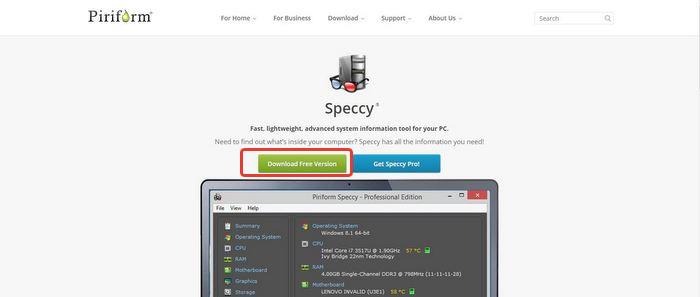


Щелкаем один раз левой кнопкой мышки по скачанному файлу


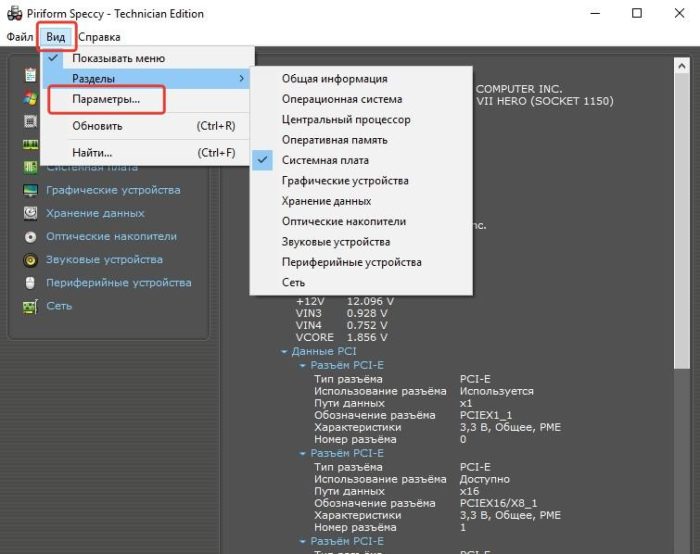
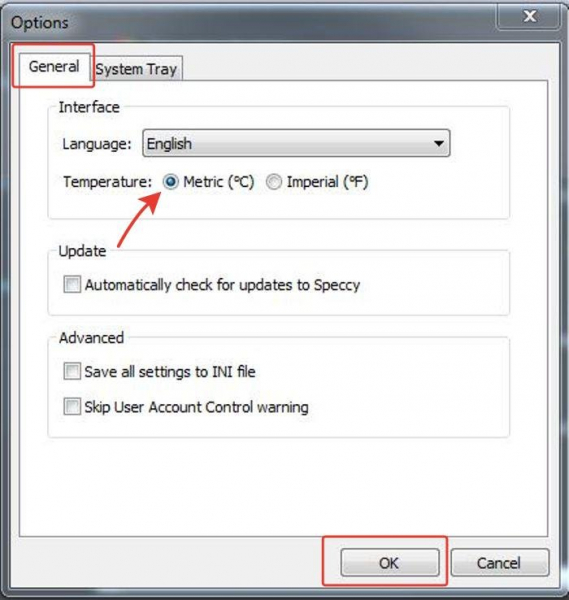
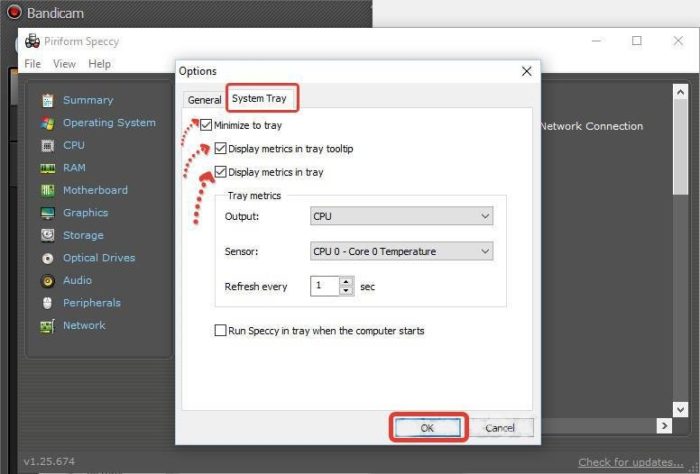
Температура будет видна в области уведомлений справа внизу, где расположены часы.

В области уведомлений справа внизу, где расположены часы, будет видна температура ноутбука
Самостоятельная чистка ноутбука
Рассмотрим чистку кулера ноутбука на примере ASUS K52D.

Чистим кулер на примере ноутбука ASUS K52D
Примечание! Разборка ноутбуков других моделей отличается от приведенной в этом примере.
Шаг 1. Выключить ноутбук, отсоединить от него все провода, закрыть и перевернуть его.
Шаг 2. Сдвинуть защелки аккумуляторных батарей (указаны стрелками) и вынуть батарею.

Сдвигаем защелки аккумуляторных батарей

Шаг 3. Открутить все не заглубленные шурупы, удерживающие крышку ноутбука.

Откручиваем все не заглубленные шурупы, удерживающие крышку ноутбука
Шаг 4. Вытащить крышку из пазов, при необходимости поддев ее тонкой отверткой.

Вытаскиваем крышку из пазов
Шаг 5. Снять крышку. Под ней будет расположен блок системы охлаждения (в правом верхнем углу фото) и соединенный с ним через медную теплопроводную трубку центральный процессор (обозначен оранжевой окружностью).

Шаг 6. Аккуратно очистить крыльчатку вентилятора системы охлаждения с помощью кисточки или ватного тампона, надетого на карандаш.

Аккуратно очищаем крыльчатку вентилятора системы охлаждения с помощью кисточки или ватного тампона
Шаг 7. Открутить 4 винта, удерживающих защитную крышку вентилятора. Чтобы винты не упали в корпус ноутбука, можно придерживать их пинцетом.

Откручиваем 4 винта, удерживающих защитную крышку вентилятора
Шаг 8. Приподнять крышку на гибкой перемычке и аккуратно очистить ребра радиатора тонкой отверткой.

Приподнимаем крышку на гибкой перемычке и аккуратно очищаем ребра радиатора тонкой отверткой
На заметку! Можно также воспользоваться мини-пылесосом при скоплении большого количества пыли.
Шаг 9. Закрыть крышку вентилятора и собрать ноутбук в обратном порядке.
Справка! Конструкция ноутбука ASUS K52D позволяет легко добраться до системы его охлаждения. Однако иногда это требует демонтажа части платы ноутбука. В этом случае чистку ноутбука можно выполнить в ближайшей мастерской.
Общие рекомендации
Температура процессора современных ноутбуков может подниматься до 75 градусов Цельсия и выше во время игр и просмотра видео. Поэтому желательно использовать ноутбук в прохладной комнате с температурой равной 24 градусам или ниже.
Современные процессоры используют автоматический мониторинг собственной температуры и отключают компьютер при достижении 100 градусов Цельсия. Однако, доводить устройство до такой ситуации нежелательно, важно вовремя проводить чистку ноутбука, чтобы он смог прослужить пользователю долгое время.
Видео — Ремонт кулера ноутбука Lenovo Z580
Давайте разберемся в одном мифе, у которого есть как сторонники так и те кто категорически не признает эффективность этих устройств. Я как человек, который покупал подставку для ноутбука и могу поделиться своими наблюдениями.
Начнем с того, что перегревается все ноутбуки и бюджетные и игровые. Многое зависит от того насколько качественно и продуманно изготовлена система вентиляции ноутбука. Есть марки, которые более подвержены перегреву. При покупке не будет лишним поглядеть отзывы и тесты в интернете (производителей называть не буду), но такие есть. Также хочу заметить, что перегрев для ноутбука очень опасен и не только Троттлингом (сбрасыванием частоты при перегреве и снижении производительности), но и так называем отвалом чипа и выливается в дорогостоящий ремонт.
Так же перед тем как идти покупать подставку попробуйте определится в причине нагрева их бывает несколько.
Первой причиной является загрязнение системы охлаждения. Необходимо раз в несколько лет чистить ноутбук. Процедура не сложная и в интернете есть подробные инструкции почти под любую модель. Также если вы боитесь это делать сами процедура не очень дорогая, но необходимая и поможет продлить его службу.
Второй причиной как не странно является плохая продуманность охлаждения ноутбука производителем. Даже очень именитые бренды иногда выпускают не обычные модели. В этом случае подставка будет не лишней, но ее нужно тоже правильно выбирать.
Третий и самый банальный это неправильно ставить ноутбук. Категорически нельзя закрывать продухи для вентиляции на ноутбуке. Ставить на одеяло или другие предметы, которые закроют отверстия снизу. Ножки у ноутбука именно для этого и нужны не давать их закрыт.
Как правильно выбрать подставку.
Вам нужно определится как у ноутбука происходит забор холодного воздуха и выдув горячего. Пример забор происходит через клавиатуру , а выдув снизу . В этом случае нужно, чтобы подставка выдувала воздух, тем самым помогая выводить горячий воздух.
Если забор находится снизу , а выдув сбоку, то подставка должна вдувать холодный воздух в ноутбук. Есть также насадки (не подставки), которые крепятся на отверстия с боку и помогают выводить горячий воздух.
Если ноутбук имеет металлический корпус и отводит тепло через него, то охлаждение корпуса подставкой будет менее эффективной, но все же поможет сбить пару градусов.
Необходимо определится в какую сторону нужно чтобы крутился вентилятор на подставке. Вдув или выдув!
В случает неправильного подбора подставки есть вероятность помешать штатной системе охлаждения ноутбука, тем самым увеличив пагубное влияние перегрева.
Правильно подобранная подставка может снизить температуру в пределах от 8 до 15 градусов, что для работы ноутбука скажется только положительно.
Я надеюсь вам пригодится эта статья! Подписывайтесь на канал Чемоданчик сисадмина и группу в вк и делитесь статьей с друзьями.

Любительский

С проблемой перегрева сталкивается, пожалуй, каждый второй владелец ноутбука. Это и неудивительно – по производительности ноутбуки уступают стационарным компьютерам незначительно, а условия охлаждения в них в разы худшие. С каждым новым поколением ноутбуки становятся все тоньше и компактнее, компоновка уплотняется, вентиляторы уменьшаются.
С ростом нагрузки (игры, графические программы и т.д.) выделение тепла увеличивается, и миниатюрные вентиляторы уже не справляются с его отводом – корпус ноутбука становится неприятно горячим. А уж если еще и поставить ноутбук на мягкую поверхность (диван, кресло), то выключение его от перегрева становится только вопросом времени.
Для решения проблемы и появились охлаждающие подставки для ноутбуков. Однако если у вас греется ноутбук, не спешите покупать первую попавшуюся подставку – для начала следует разобраться, почему и насколько сильно он греется, а уже потом подбирать модель, наиболее подходящую для вас и для ваших условий работы.

Накопившаяся пыль - одна из самых распространенных причин перегрева ноутбука.
Не всякий перегрев ноутбука происходит из-за неэффективности вентиляции и не всегда подставка способна обеспечить его охлаждение. Перегрев может происходить из-за:
- неудачной конструкции, не обеспечивающей полный отвод тепла;
- высокой наружной температуры;
- перекрывания вентиляционных отверстий ноутбука (поставили на мягкую поверхность, под ноутбуком лежат листы бумаги, отвалились резиновые ножки и т.п.)
- поломки вентилятора (кулера);
- накопившейся пыли;
- выхода из строя северного или южного мостов;
- высыхания термопасты между радиатором и процессором (или видеочипом).
Правильно выбранная подставка точно поможет в первых трех случаях, может помочь в четвертом и пятом (если пыль еще не забила вентиляционные каналы наглухо) и совершенно не поможет в последних двух.

Как определить, какой случай ваш? Если ноутбук перегревается и выключается при нормальной наружной температуре, стоя на чистом столе при работе вхолостую – это явно не первые три варианта. Если при этом не слышно работы кулера и не ощущается поток воздуха из выходных вентиляционных отверстий (обычно по бокам), то, скорее всего, сломался кулер. Если кулер работает, остаются последние три варианта и на помощь подставки особо рассчитывать не следует – лучше отнести ноутбук на диагностику.
Если же ноутбук исправен, можно приступать к подбору нужной подставки.
Характеристики подставок для ноутбуков
Если ноутбук греется только на мягкой поверхности (на диване, в кровати), можно обойтись безвентиляторной подставкой – она обеспечит поступление воздуха в вентиляционные отверстия, не создавая при этом лишнего шума и не разряжая аккумулятор ноутбука.

А вот если перегревы часты и при свободном доступе воздуха к нижней поверхности ноутбука, без вентиляторов не обойтись.

В первую очередь, обратите внимание на наличие и расположение вентиляционных отверстий на корпусе ноутбука. Желательно, чтобы их расположение совпадало с расположением вентиляторов на приобретаемой подставке. В обратном случае эффективность вентиляторов подставки будет ниже и придется выбирать модель помощнее и подороже.

Некоторые модели ноутбуков вообще не имеют снизу вентиляционных отверстий. В этом случае сильно полагаться на подставку не стоит – некоторый положительный эффект будет, но слишком незначительный, чтобы серьезно повлиять на поведение ноутбука.

Однако имейте в виду, что чем производительнее вентиляторы подставки, тем больше шума они производят. Обратите внимание на максимальный уровень шума – при значениях выше 30 дБ он уже может восприниматься как некомфортный.
На мощных моделях крайне желательно наличие регулировки скорости вращения вентиляторов – это позволит снизить энергопотребление и уровень шума подставки до оптимальных величин.
К сожалению, не у каждой подставки можно узнать её производительность – для многих моделей приведены лишь количество вентиляторов, их размерыи скорость вращения. В этом случае для грубой оценки CFM каждого вентилятора можно воспользоваться графиком:

Суммарный поток подставки можно подсчитать как сумму потоков всех её вентиляторов. Следует учитывать, что такая оценка весьма груба – максимальная скорость вентиляторов обычно приводится для нулевого статического давления (отсутствия аэродинамического сопротивления). В случае же, когда выход вентилятора почти полностью перекрыт корпусом ноутбука, статическое давление довольно велико, и вентилятор (если у него нет запаса мощности) запросто может не набирать и половины заявленной скорости.
К сожалению, мощность вентиляторов производителями не указывается, и как они себя поведут в реальных условиях – можно только догадываться по косвенным параметрам. Например, по цене: низкая производительность моделей из нижней ценовой категории – скорее закономерность, чем случайность. Можно обратить внимание и на шумность: не существует одновременно тихих, производительных и недорогих подставок.
Максимальная диагональ ноутбука. Соответствие этого параметра размерам вашего ноутбука желательно, но не всегда обязательно. Как правило, если ноутбук хоть как-то держится на подставке, она свою эффективность сохраняет.

Другое дело, что при этом может снизиться устойчивость конструкции. Зато маленькие подставки занимают мало места и обычно легко помещаются в сумку ноутбука.
По типу подставки для ноутбуков можно поделить на три категории:
-
Собственно подставки, представляющие собой плоско лежащую на столе (или поднятую под некоторым углом) площадку. У некоторых моделей угол наклона может регулироваться, позволяя выставить комфортное для работы положение клавиатуры и монитора ноутбука.



Варианты выбора подставок для ноутбуков
Если ваш ноутбук греется, лежа на мягком покрытии, решением проблемы может стать безвентиляторная подставка – она обеспечит поступление воздуха в ноутбук, не нагружая его аккумулятор и не создавая лишнего шума.

Чтобы иметь возможность точно регулировать степень охлаждения ноутбука, выбирайте среди моделей с регулировкой скорости вращения вентиляторов.
Тихая вентиляторная подставка обеспечит охлаждение ноутбука с минимумом шума.

Пассивная подставка под монитор/ноутбук будет наиболее универсальна – на неё можно подставить, и ноутбук, и монитор, и вообще что угодно – даже горшки с цветами.
Столик для ноутбука позволит расположиться с максимальным комфортом в любых условиях.

Ноутбуки
Аргументы против подставки

Для начала следует рассмотреть аргументы, которые указывают на негативное использование этой подставки. Первое, что хотелось бы отметить, это сам факт перегрева ноутбука. Данный неприятный момент связан с тем, что внутри ноутбука скапливается пыль, которая становится причиной перегрева ноутбука. Поэтому внутренняя проблему гарантировано не будет решена посредством использования подставки.
Последним негативным моментом является то, что работать на ноутбуке с подставкой не так удобно. К примеру, не получится поработать на кровати или в ограниченном пространстве. Подставка предусмотрена для работы исключительно за столом.
Аргументы за подставку под ноутбук

Что касается положительного воздействия, то к нему можно отнести следующие пункты:
Если собрать факты воедино, то устройство пригодится вам в следующих ситуациях:
Как выбрать хорошую подставку для ноутбука?
Из-за большого ассортимента подставок может возникнуть проблема в плане выбора нужного устройства. Существует разная классификация подставок: наколенные, обычные, охлаждающие или настольные. Тем не менее следует придерживаться следующих рекомендаций:
- Нужно обращать внимание на степень нагрева ноутбука. Если она несильная, то достаточно выбрать обычную сетчатую подставку с одним вентилятором. Если идет сильный перегрев из-за игр, обязательно нужно выбирать мощную с пятью вентиляторами. На выбор даже есть универсальные подставки со степенью наклона.
- Если требуется подставка для работы на коленях или в кровати, то такие обычно выглядят как универсальные столики. Они имеют большие размеры, мягкое основание и встроенные кулеры.
- Наиболее приоритетными являются подставки с мягким основанием и крепкой верхушкой. Подставки маскируются под подушку и уютно выглядят в любой ситуации. Благодаря такому столику ноутбук точно будет защищен от пыли и прочих неблагоприятных факторов.
- Не стоит забывать, что более мощные подставки будут издавать сильный шум. Нужно определиться. Будет ли это мешать и стоит ли выбрать другую модель.
- Не нужно упускать из внимания вес подставки, так как это может быть важным показателем в случае необходимой мобильности.
- Рекомендуется оценивать дополнительные пункты: наличие дополнительных разъемов, подсветка и дополнительные функции подставки.
- Обязательно нужно учитывать отзывы о подставках, так как такая информация порой часто помогает принять окончательное решение.
Этих рекомендаций вполне достаточно, чтобы определиться с окончательным выбором. Следуя всем пунктам, можно определиться с окончательным решением.
Мнения покупателей
В сети интернет можно обнаружить большое количество различных мнений. Они могут основываться на самых разных пунктах. Но стоит учитывать тот факт – ориентироваться на крайне негативные отзывы, так как они не обоснованы. В любом случае подставки являются полезными, которые ориентируются на охлаждение системы и эргономичное применение ноутбука. В любом случае предстоит обращать внимание на бренд, так как это может повлиять на эффективность и прочие факторы.
ТОП популярных моделей
А чтобы определиться с рекомендованной покупкой, необходимо обратить внимание на следующий список лучших моделей. Каждая подставка уникальная и позволит получить максимум пользы от использования.
DEEPCOOL N1 BLACK

Уникальная подставка, которая выпускается в нескольких цветовых гаммах. Благодаря этому можно рассчитывать на тщательный подбор наиболее подходящего варианта для дальнейшего использования. Подставка имеет металлическую решетку, которая обеспечивает хорошую теплопроводимость и повышает эффективность охлаждения. В качестве дополнения можно отметить наличие двух углов наклона, которые позволят удобно расположить ноутбук для дальнейшей работы. В качестве основного преимущества можно отметить эффективное охлаждение системы.
TRUST GXT 277

Данная подставка сразу привлекает внимание своей необычной конструкцией. На поверхности имеется четыре мягкие ножки, которые обеспечивают хорошее соединение с ноутбуком. Если обратить внимание на боковые панели, то можно обнаружить дополнительные разъемы для соединений. Кстати, у данной подставки отсоединяется блок питания, что крайне практично в процессе использования.
ORICO NA15

Модель отличается наличием сразу двух вентиляторов, скорость которых достигает 2 000 оборотов. Этого хватит для благоприятного охлаждения. Есть возможность менять положение потоков с учетом специфики дизайна ноутбука. Единственным недостатком выступает только высокая стоимость данного устройства.
DEEPCOOL MULTI CORE X8

Данная модель отличается от других универсальностью и применением. Дело в том, что благодаря обилию функций подставка получила в пользование целый набор режимов работы. В качестве основного преимущества вновь выступает охлаждение, обеспечивающиеся работой четырьмя вентиляторами. По бокам имеются дополнительные разъемы не только для различных агрегаторов, но и для зарядки мобильного телефона. Что касается недостатка, то из-за своего необычного внешнего вида предстоит приложить немало усилий для тщательной чистки.
COOLER MASTER NOTEPAL U1

Эта модель уникальна своей простотой в плане использования и эргономичным решением для организации охлаждения. Она статичная и не имеет дополнительных вентиляторов. Для работы не требуется дополнительное питание и можно не волноваться за уровень шума, которого попросту нет. Практичное применение и простота в чистке тоже станут своеобразным преимуществом для применения подставки. Но стоит понимать, что отсутствие вентиляторов является причиной не такого хорошего охлаждения.
TITAN TTC-G25T/B4 BLACK

Эта подставка отличается универсальностью и удивительно низким уровнем шума. Стоит отметить наличие довольно мощного вентилятора и дополнительных разъемов для подсоединения устройств, которые могут быть полезны для дальнейшего применения. Но стоит учитывать, что такое охлаждение подходит исключительно для рабочей среды на ноутбуке. А если необходимо хорошее охлаждение для геймера, то лучше подобрать другой вариант.
ESPADA 336
А вот и первая подставка, которая представляет собой целый рабочий стол из алюминия. В процессе изготовления использовался только качественный ресурс, поэтому подставка легкая и эргономичная в применении. Для удобства на подставку были добавлены места для стакана и даже компьютерной мышки. Это идеальное решение для работы на кровати или в кресле. Правда само отсутствие вентилятора удручает, так как без него охлаждение кажется не таким эффективным.
CROWN CMLC-206T
В тройку лидеров вошла довольно мощная подставка, которая имеет на борту сразу восемь вентиляторов. Все они обеспечивают идеальное охлаждение для ноутбука и при этом не вызывают дискомфорт в плане шума. Каждый вентилятор работает со скоростью 1 100 оборотов в минуту и может регулироваться при необходимости. Правда при первичном использовании такой подставки будет ощущаться неприятный запах пластика, который выветривается после недельного использования пластика.
DEEPCOOL N2000 IV
Вторым по эффективности является модель, которая полностью создана из металла. Она имеет мощные вентиляторы, уникальную структуру и небольшой наклон. В качестве дополнения можно отметить наличие дополнительных разъемов и идеально подходит для повседневного использования. Не вызывает дискомфорта во время активной работы, так как практически бесшумная. Но есть один минус – у вас не получится поменять положение металлического каркаса.
Подставка DEEPCOOL MULTI CORE X6
Безусловный лидер в плане подставок для ноутбуков. Благодаря мощным вентилятором и уникальной структуре достигаются идеальные показатели для любого ноутбука и при любой температуре. В наличие есть четыре мощных вентилятора, обеспечивающие надежное охлаждение. При этом они практически бесшумные и не требуют много энергии для работы. Подставка обладает уникальным дизайном, который будет стильно смотреться в любой ситуации. Правда, чтобы получить такую мощность и красоту, предстоит смириться с высоким ценником.
Остается остановиться в выборе одной подставки из ТОП или постараться лично подобрать устройство. В любом случае следует ориентироваться на всю изложенную информацию, чтобы хорошо ориентироваться в богатом ассортименте этой продукции.
Читайте также:

